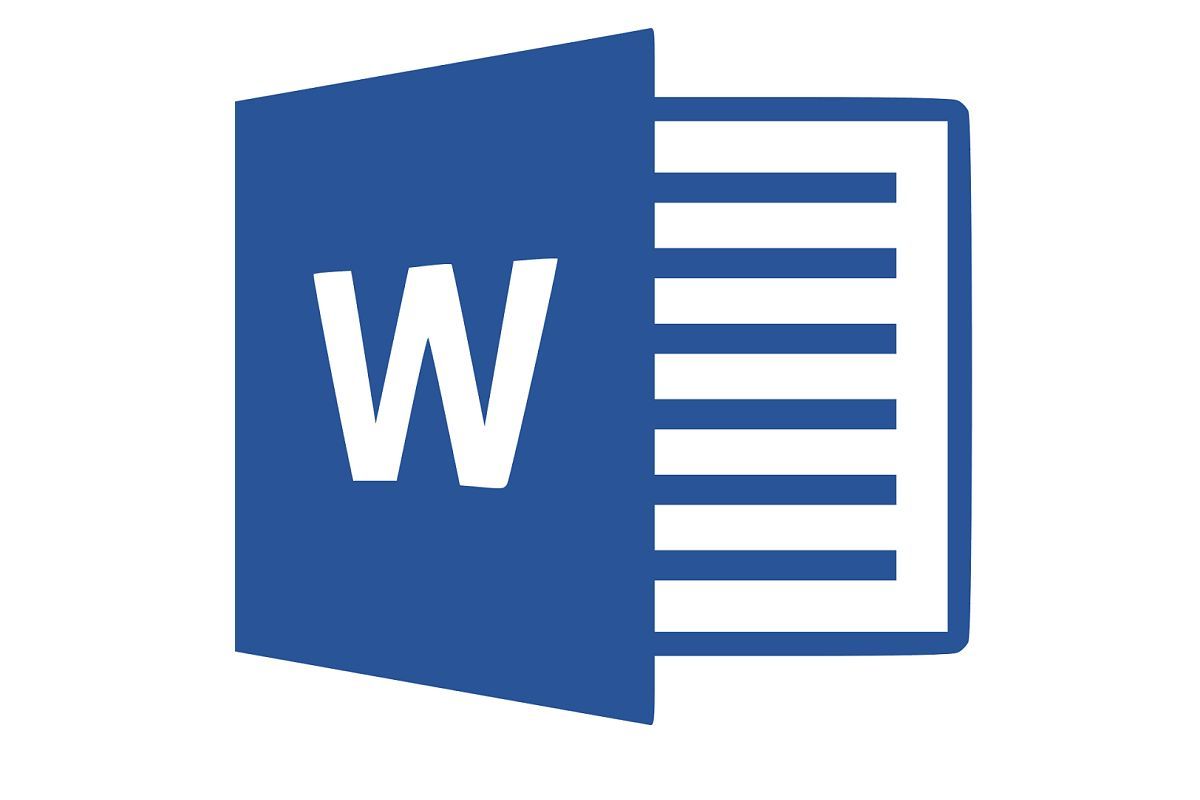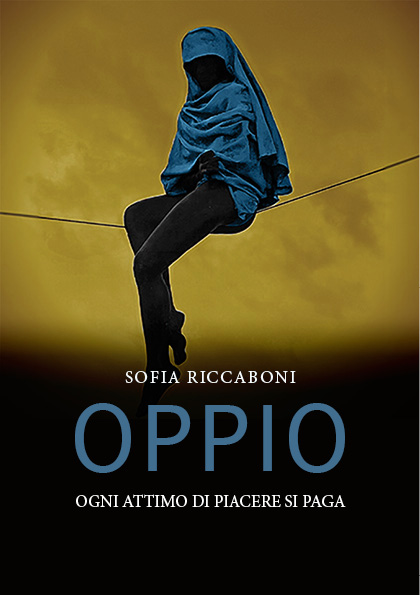Sarà capitato a tutti di trascorrere ore e ore a redigere un documento Word, spendendoci tempo e soprattutto energie. Sarà capitato anche di dimenticarsi di salvare il file, così da vanificare tutto lo sforzo riversato nel lavoro e dover allora, tra rabbia e frustrazione, riscriverlo daccapo. Nulla è però perduto: il vostro prezioso file di testo si può recuperare! Rimediare è dunque possibile. L’importante è seguire queste facili e veloci indicazioni.
Come recuperare un file Word non salvato?
Innanzitutto è necessario sapere che Word effettua un salvataggio automatico dei documenti ogni 10 minuti di lavoro. Già qualcosa, no? Ciò che pochi sanno, però, è che questo timer di autosalvataggio può essere abbassato. In questo modo si possono avere più salvataggi ravvicinati nel tempo e si può essere più sicuri di avere una copia aggiornata del documento Word su cui si sta lavorando.
Tutti quei documenti Word si possono allora recuperati seguendo alcune semplici e veloci indicazioni. Sarà sufficiente andare su Word, cliccare su “File” e cliccare poi su “Gestisci documento”. A questo punto basterà selezionare “Recupera documenti non salvati” e selezionare il documento che ci interessa.
Cosa faccio se il metodo appena descritto non funziona?
Se il metodo appena esposto non dovesse portare al risultato sperato, in primo luogo mantenete la calma. Esiste, infatti, un’altra strada che si può decidere di seguire per recuperare un file Word non salvato. Questa consiste nell’ispezionare quelle cartelle segrete addette alla registrazione di alcuni file temporanei. Per effettuare l’accesso a queste cartelle sarà necessario digitare la combinazione WIN+R per poi digitare all’interno dell’apposito spazio uno tra questi nomi di cartelle:
%temp%
%appdata%\Microsoft\Word
%localappdata%\Temp
Attenzione però! I file che troverete attraverso questa operazione avranno un’estensione differente rispetto a quella a cui siamo abituati e sarà dunque necessario aprirli manualmente con il programma Word di Microsoft.